Hướng dẫn cách nhập và hiệu chỉnh dữ liệu trong Excel
Excel là một công cụ xử lý bảng tính điện tử được sử dụng phổ biến hiện nay. Khi bắt đầu sử dụng Excel bạn cần tìm hiểu cách nhập và hiệu chỉnh dữ liệu. Bài viết này sẽ hướng dẫn bạn.
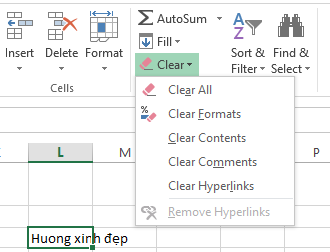
Bài viết gồm có 2 phần:
- Các thao tác nhập liệu trong Excel
- Hiệu chỉnh dữ liệu trong Excel
1. Các thao tác nhập liệu trong Excel
- Nhập dữ liệu trong ô:
Bạn di chuyển con trỏ (chuột máy tính) đến ô cần nhập. Bạn nhập dữ liệu và nhấn Enter.
Để ngắt dòng trong 1 ô bạn dùng tổ hợp phím Alt+Enter.
- Di chuyển con trỏ trong ô: Để di chuyển con trỏ trong ô có những cách sau:
Dùng phím mũi tên hoặc ấn Enter
Dùng chuột click vào ô cần di chuyển đến
Để dịch chuyển sang phải/ trái một màn hình bạn dùng phím Tab/ Shift Tab
- Thay đổi kích thước cột hàng:
Để thay đổi kích thước cột bạn đặt con trỏ chuột vào vạch màu đỏ như hình nhấn chuột trái sau đó kéo sang phải để được độ rộng mong muốn:

Để thay đổi kích thước hàng bạn đặt con trỏ chuột vào vạch màu đỏ như hình nhấn chuột trái sau đó kéo xuống để được độ rộng mong muốn:
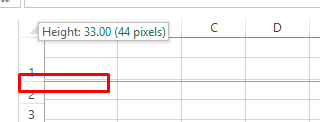
2. Hiệu chỉnh dữ liệu
- Sửa dữ liệu
Cách 1: Bạn nhấp đôi chuột vào ô cần sửa để sửa, sửa xong ấn Enter
Cách 2: Đặt con trỏ tại ô cần sửa rồi ấn phím F2 để sửa.
- Xoá dữ liệu
Cách 1: Bạn chọn phạm vi cần xoá ấn phím Delete (xoá nội dung)
Cách 2: Bạn chọn phạm vi cần xoá . nhìn lên thanh công cụ phía trên chọn Clear:
- All: Xoá cả nội dung lẫn định dạng
- Format: Chỉ xoá định dạng
- Contents: Chỉ xoá nội dung
- Comments: Chỉ xoá chú thích
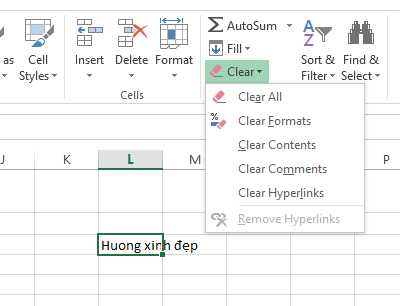
Cách 3: Bạn chọn phạm vi cần xoá . Kích phải chuột vào phạm vi đó, chọn lệnh Clear -Contents (Xoá nội dung)
- Di chuyển dữ liệu
Cách trực tiếp: Dùng chuột kéo dữ liệu từ vị trí này đến vị trí khác (kéo tại vị trí đường viền của phạm vi)
Cách gián tiếp: Chọn phạm vi dữ liệu, chọn lệnh Edit - Cut (Ctrl + X), sau đó đưa con trỏ đến vị trí đích, chọn lệnh Edit - Paste (Ctrl + V)
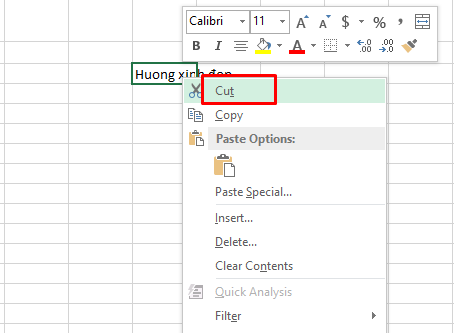
- Sao chép dữ liệu
Cách trực tiếp: Dùng chuột kéo dữ liệu từ vị trí này đến vị trí khác đồng thời ấn phím Ctrl trong khi kéo (kéo tại vị trí đường viền của phạm vi)
Cách gián tiếp: Chọn phạm vi dữ liệu, chọn lệnh Edit - Copy (Ctrl + C), sau đó đưa con trỏ đến vị trí đích, chọn lệnh Edit - Paste (Ctrl + V)
Kết luận: Bài viết trên mình đã hướng dẫn các bạn cách nhập liệu và hiệu chỉnh dữ liệu trong Excel. Khi bắt đầu sử dụng Excel đây là những thao tác cơ bản mà các bạn cần phải biết để dễ dàng sử dụng hơn. Hy vọng bài viết này sẽ hữu ích đối với bạn.
Chúc bạn thành công.
Cách nhập dữ liệu trong Excel, cách hiệu chỉnh dữ liệu trong excel,Hướng dẫn cách nhập và hiệu chỉnh dữ liệu trong Excel, nhập và hiệu chỉnh dữ liệu trong excel như thế nào
Xem thêm những bài khác
Giải bài tập tất cả các lớp học | Những thủ thuật tin học hay |
Bình luận